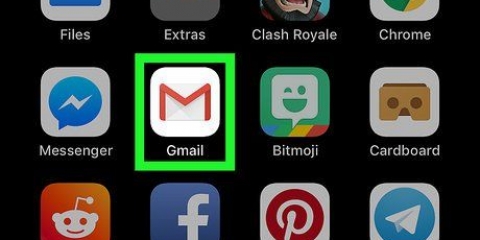Slett et apple id-telefonnummer på en iphone
Denne opplæringen vil lære deg hvordan du fjerner et sekundært telefonnummer fra Apple ID-kontoen din på en iPhone.
Trinn

1. Åpne iPhone-innstillingene. Dette er en grå utstyrsapp som ligger på en av startskjermene dine.
- Denne appen kan også være i en mappe merket Verktøy å stå.

2. Rull ned og trykk på iCloud. Dette finner du i den fjerde gruppen med menyalternativer.

3. Trykk på Apple ID-e-postadressen din. Dette er øverst på skjermen.

4. Logg på med din Apple-ID når du blir bedt om det.

5. Trykk på Kontaktinformasjon. Dette er det første alternativet som er oppført under din Apple-ID.

6. Trykk på telefonnummeret du vil slette.

7. Trykk på Slett telefonnummer.
Merk: Du kan ikke slette et telefonnummer med tillegget `Primær` ved siden av. "Primær" betyr at nummeret er ditt eneste Apple ID-telefonnummer som er lagret på kontoen din.

8. Trykk på Slett. Vennene dine kan ikke lenger bruke dette telefonnummeret til å kommunisere med deg gjennom Apple-tjenester som FaceTime, iMessage og iCloud Share.
Artikler om emnet "Slett et apple id-telefonnummer på en iphone"
Оцените, пожалуйста статью
Lignende
Populær